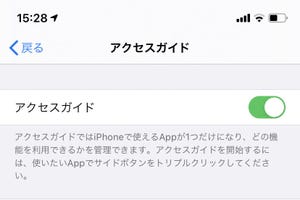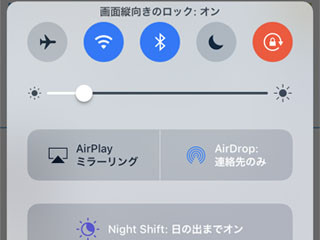ゲーム操作中に画面下部のホームバーをスワイプしてしまい、ゲーム画面が閉じてしまったり、別のアプリにスイッチしてしまう……。そんな時は「アクセスガイド」機能を使いましょう。
アクセスガイドは、iPhone上でいま開いているアプリしか使えないようにする機能です。子どもにiPhoneを使わせたり、デモ展示をする場合などに便利ですが、画面下部のホームバーが非表示になり、アプリを閉じたりスイッチできなくなるため、ゲーム中の誤操作を防ぐ目的でも使われているようです。
特定のアプリだけ使える「アクセスガイド」を開始する方法
アクセスガイドを開始するには、使いたいアプリを開いた状態でサイドボタンを3回クリックします。最初に開始する際は、次の手順で操作します。
同じアプリなら、2回目以降はオプション画面とパスコード設定はスキップされ、トリプルクリックのみでアクセスガイドが開始されます。
アクセスガイドを終了する方法
アクセスガイドを終了するには、サイドボタンを3回クリック+パスコードを入力します。2回クリック+Face IDでもOKです。
アクセスガイドが起動しない場合は
サイドボタンを3回クリックしてもアクセスガイドが開始されない場合は、「設定」で次の項目を確認しましょう。
アクセスガイド中に、特定の範囲を操作不可にする方法
アクセスガイドは、画面上の特定の範囲を操作不可にするオプション機能があります。ここでは「Safari」の「シェアボタン」を不可にする例でご説明します。
終了させる方法は通常と同じです。
オプション画面がスキップされる場合は?
同じアプリで2回目以降にアクセスガイドを開始する際は、オプション画面がスキップされてしまいます。操作不可範囲を設定したい場合は、一度アクセスガイドを起動した後、3回クリックしてオプション画面を開いてください。